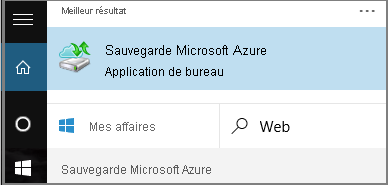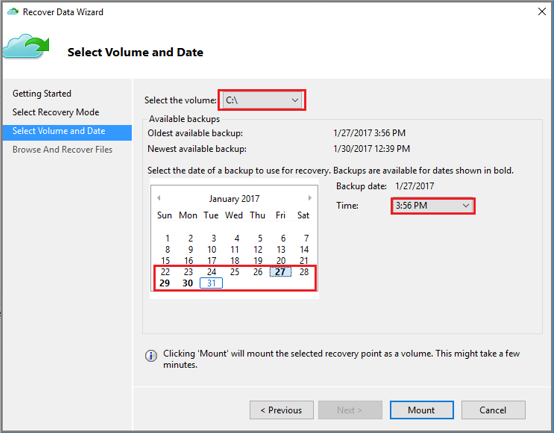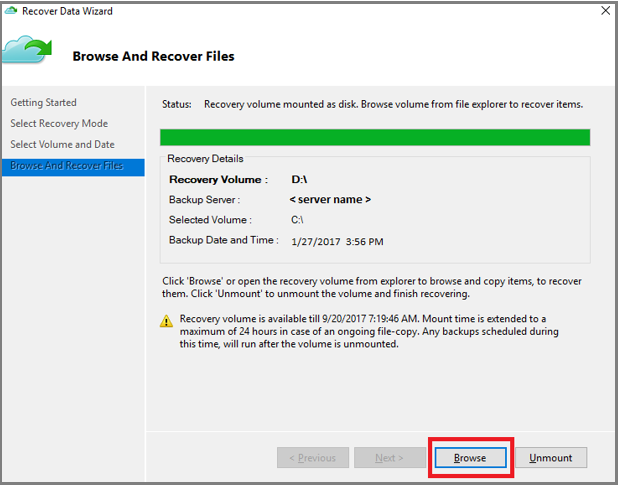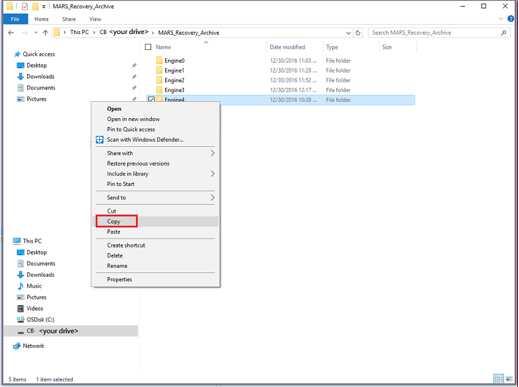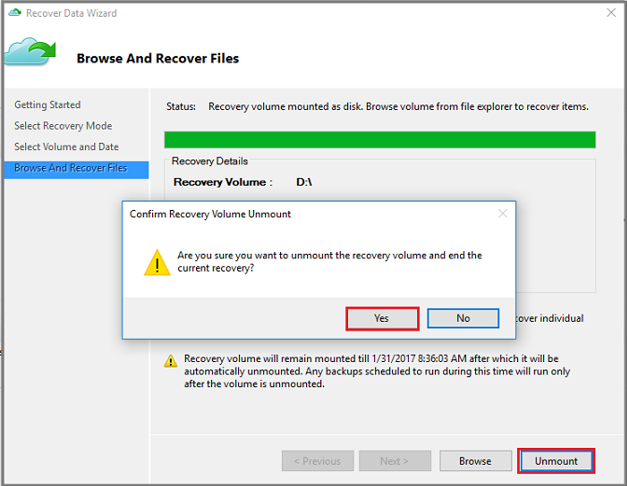Tutoriel : récupérer des fichiers Azure sur Windows Server
Ce tutoriel décrit le processus de récupération des fichiers d’Azure vers un serveur Windows Server.
La sauvegarde Azure permet de récupérer des éléments individuels à partir de sauvegardes de votre serveur Windows Server. La récupération de fichiers individuels est utile si vous devez restaurer rapidement des fichiers accidentellement supprimés. Ce didacticiel décrit l’utilisation de l’agent Microsoft Azure Recovery Services pour récupérer des éléments à partir de sauvegardes que vous avez déjà effectuées dans Azure.
Avant de commencer
Assurez-vous que vous avez sauvegardé un serveur Windows Server sur Azure, et que vous disposez au moins d’un point de récupération de vos fichiers Windows Server dans Azure.
Lancer la récupération d’éléments individuels
Un Assistant d’interface utilisateur utile nommé Sauvegarde Microsoft Azure est installé avec l’agent Microsoft Azure Recovery Services. L’Assistant Sauvegarde Microsoft Azure fonctionne avec l’agent Microsoft Azure Recovery Services pour récupérer des données de sauvegarde à partir de points de récupération stockés dans Azure. Utilisez l’Assistant Sauvegarde Microsoft Azure pour identifier les fichiers ou dossiers que vous voulez restaurer sur Windows Server.
Pour lancer la récupération d’éléments individuels, procédez comme suit :
Ouvrez le composant logiciel enfichable Sauvegarde Microsoft Azure. Vous pouvez le trouver en recherchant Sauvegarde Microsoft Azure sur votre ordinateur.
Dans l’Assistant, sélectionnez Récupérer des données dans le volet Actions de la console de l’agent pour démarrer l’Assistant Récupérer des données.
Dans la page Prise en main, sélectionnez Ce serveur (nom du serveur) puis Suivant.
Dans la page Sélectionner le mode de récupération, sélectionnez Fichiers et dossiers individuels, puis Suivant pour commencer le processus de sélection de point de récupération.
Dans la page Sélectionner le volume et la date, sélectionnez le volume qui contient les fichiers ou les dossiers à restaurer, puis Monter. Sélectionnez une date et une heure dans le menu déroulant qui correspondent à un point de récupération. Les dates en gras indiquent la disponibilité d’au moins un point de récupération ce jour-là.
Quand vous sélectionnez Monter, la sauvegarde Azure rend le point de récupération disponible sous la forme d’un disque. Parcourez et restaurez les fichiers à partir du disque.
Restaurer des éléments à partir d’un point de récupération
Une fois le volume de récupération monté, sélectionnez Parcourir pour ouvrir l’Explorateur Windows et rechercher les fichiers et dossiers à récupérer.
Vous pouvez ouvrir les fichiers directement à partir du volume de récupération pour vérifier les fichiers.
Dans l’Explorateur Windows, copiez les fichiers et les dossiers que vous voulez restaurer et collez-les à l’emplacement souhaité sur le serveur.
Quand vous avez terminé la restauration des fichiers et des dossiers, dans la page Rechercher et récupérer des fichiers de l’Assistant Récupérer des données, sélectionnez Démonter.
Sélectionnez Oui pour confirmer que vous souhaitez démonter le volume.
Une fois la capture instantanée démontée, le message Tâche terminée s’affiche dans le volet Tâches de la console de l’agent.
Étapes suivantes
Ce didacticiel marque la fin des didacticiels sur la sauvegarde et la restauration de données Windows Server vers Azure. Pour en savoir plus sur la sauvegarde Azure, consultez l’exemple PowerShell sur la sauvegarde des machines virtuelles chiffrées.